Питање
Проблем: Како да поправим грешку ЕРР_ИНТЕРНЕТ_ДИСЦОННЕЦТЕД?
Добио сам грешку ЕРР_ИНТЕРНЕТ_ДИСЦОННЕЦТЕД на Гоогле Цхроме-у која спречава приступ веб локацијама. Каже да је мој рачунар ван мреже, али јасно видим да је повезан на кућни Ви-Фи. Како решити овај проблем?
Решен одговор
ЕРР_ИНТЕРНЕТ_ДИСЦОННЕЦТЕД је грешка при повезивању која се може појавити у Гоогле Цхроме-у[1] Интернет претраживач. Када корисници покушају да отворе одређену веб локацију, добијају сиви Цхроме-ов прозор са Т-Рек-ом[2] који укључује следећу поруку:
Није могуће повезати се на Интернет
Гоогле Цхроме не може да прикаже веб страницу јер ваш рачунар није повезан на Интернет.
ЕРР_ИНТЕРНЕТ_ДИСЦОННЕЦТЕД
Понекад се грешка ЕРР_ИНТЕРНЕТ_ДИСЦОННЕЦТЕД у Цхроме-у појављује када се рачунар прекине са интернетом. Дакле, прва ствар коју треба да урадите је да проверите да ли нема проблема са везом.
Међутим, грешка може бити узрокована другим проблемима са везом или поставкама за интернет. Али сва ова питања се могу решити. Можете да поправите грешку ЕРР_ИНТЕРНЕТ_ДИСЦОННЕЦТЕД у Цхроме-у тако што ћете конфигурисати Интернет подешавања, избрисати податке прегледања и неколико других метода које су објашњене у другом делу чланка.
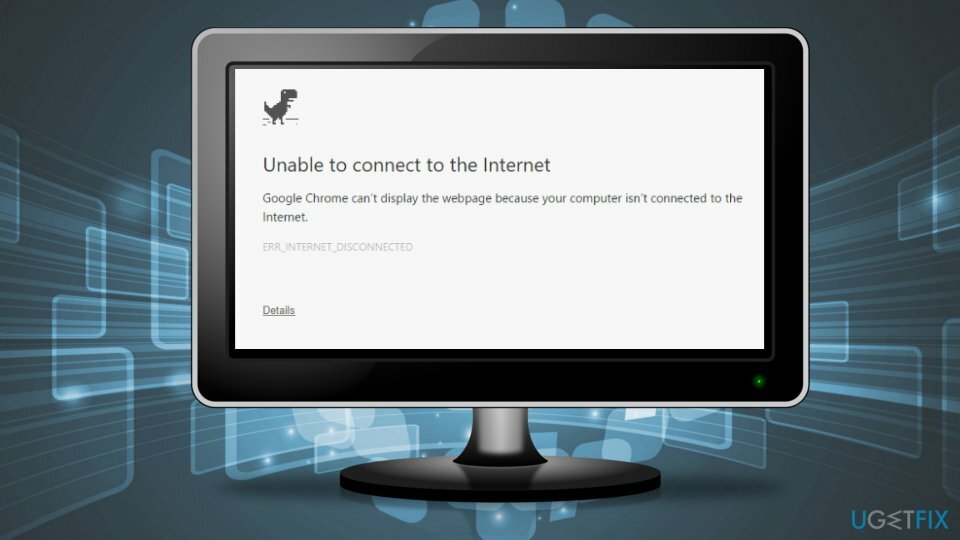
Упутства како да поправите грешку ЕРР_ИНТЕРНЕТ_ДИСЦОННЕЦТЕД у Гоогле Цхроме-у
Да бисте поправили оштећени систем, морате купити лиценцирану верзију Реимаге Реимаге.
Пре свега, морате се уверити да је ваш рачунар повезан на Интернет.[3] Ако користите Ви-Фи, проверите да ли можете да претражујете веб помоћу паметног телефона који је повезан на исти Ви-Фи. Поред тога, можете се повезати помоћу кабла. Ако проблем и даље постоји, требало би да контактирате свог добављача Интернет услуга и проверите да ли постоје технички проблеми.
Међутим, ако је ваша интернетска веза глатка, али грешка ЕРР ИНТЕРНЕТ ДИСЦОННЕЦТЕД и даље вас поздравља у претраживачу, требало би да испробате следеће методе да бисте се решили проблема.
Метод 1. Обришите колачиће за прегледање и кеш меморију
Да бисте поправили оштећени систем, морате купити лиценцирану верзију Реимаге Реимаге.
- Отворите подешавања Гоогле Цхроме-а.
- Иди на Моји алати и бирај Обриши податке прегледања опција.
- У искачућем прозору који се појави, проверите да ли сте проверили Колачићи и други подаци о сајтовима и додацима и Кеширане слике и датотеке Опције. Ако желите, можете избрисати и друге информације.
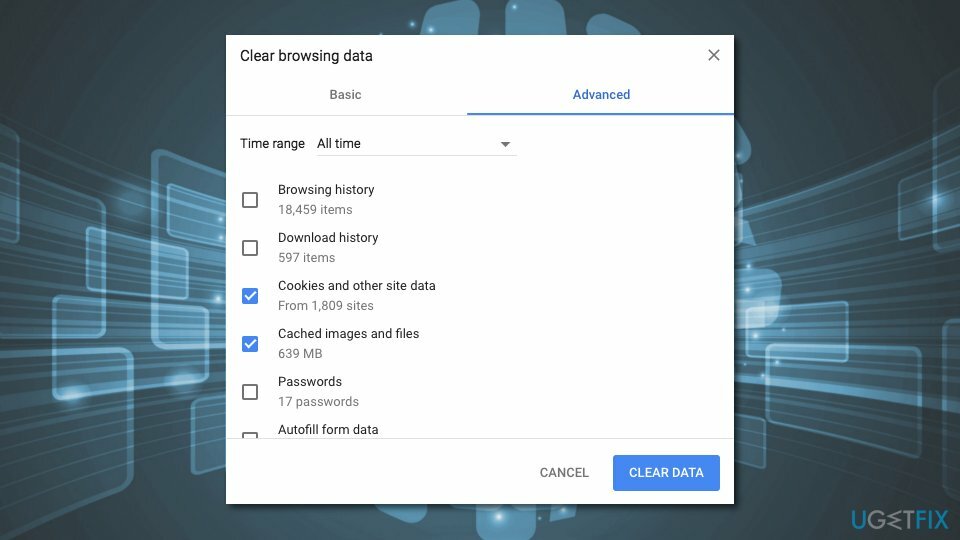
- Комплет Временски опсег до Све време.
- Кликните Обриши податке дугме.
Проверите да ли се грешка ЕРР_ИНТЕРНЕТ_ДИСЦОННЕЦТЕД поново појављује. Ако и даље не можете да приступите Интернету, покушајте са другом методом.
Метод 2. Конфигуришите Интернет подешавања на Виндовс-у
Да бисте поправили оштећени систем, морате купити лиценцирану верзију Реимаге Реимаге.
- У Виндовс оквир за претрагу откуцајте интернет опције.
- Отвори Интернет опције и идите до Везе таб.
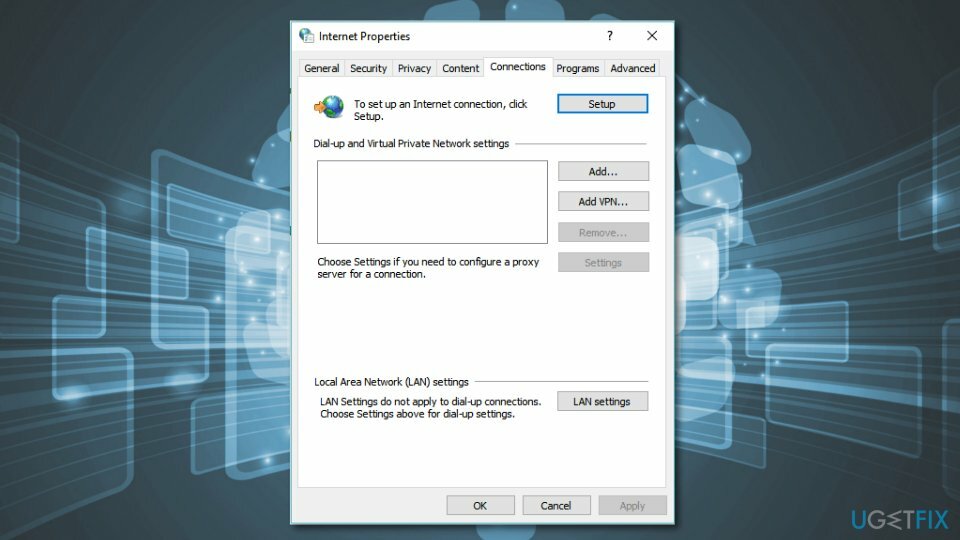
- Кликните ЛАН подешавања дугме.
- Уверите се да Аутоматски откријте подешавања и Користите проки сервер за своју ЛАН мрежу нису изабрани. Ако јесу, уклоните квачице са поља за потврду.
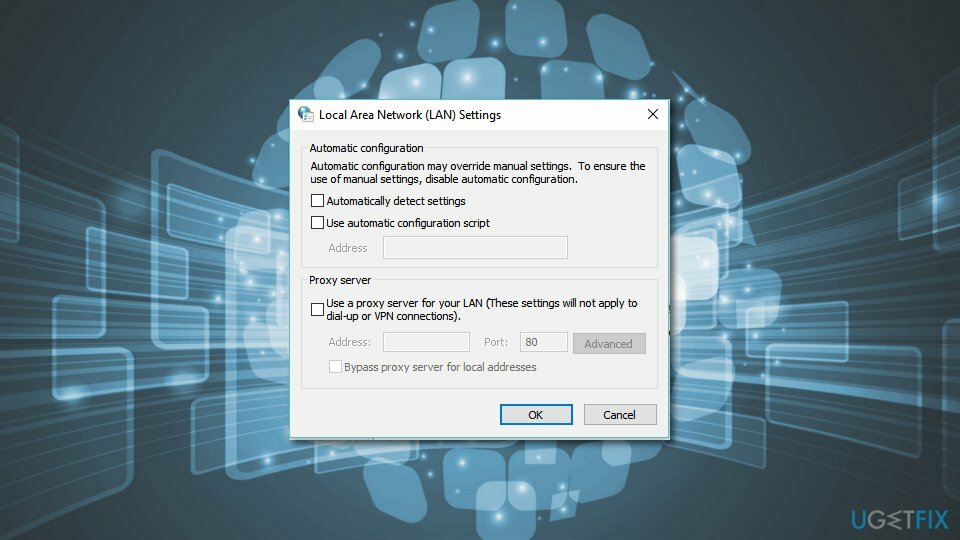
Конфигурација Интернет подешавања би требало да помогне да се исправи грешка ЕРР ИНТЕРНЕТ ДИСЦОННЕЦТЕД Цхроме. Ако не, испробајте трећу опцију.
Метод 3. Ресетујте мрежна подешавања и испразните ДНС
Да бисте поправили оштећени систем, морате купити лиценцирану верзију Реимаге Реимаге.
- У Виндовс оквир за претрагу откуцајте цмд.
- Десни клик Командна линија када се појави на листи резултата и изаберите Покрени као опција администратора.
- Унесите следеће команде и кликните на Ентер после сваке од њих:
пцонфиг /флусхднс
ипцонфиг /ренев
нетсх инт ип сет днс
нетсх винсоцк ресет - Поново покрените рачунар и покрените Цхроме да бисте проверили да ли је помогло да се исправи грешка ЕРР_ИНТЕРНЕТ_ДИСЦОННЕЦТЕД.
Метод 4. Ажурирајте мрежни адаптер
Да бисте поправили оштећени систем, морате купити лиценцирану верзију Реимаге Реимаге.
Ако ниједна од прва три метода није помогла да се решите грешке ЕРР_ИНТЕРНЕТ_ДИСЦОННЕЦТЕД, покушајте да ажурирате мрежни адаптер.
- Тип Менаџер уређаја у Виндовс пољу за претрагу да бисте пронашли и отворили Менаџер уређаја.
- Затим проширите Мрежни адаптери одељак.
- Кликните десним тастером миша на мрежни адаптер и изаберите Ажурирајте софтвер драјвера опција.
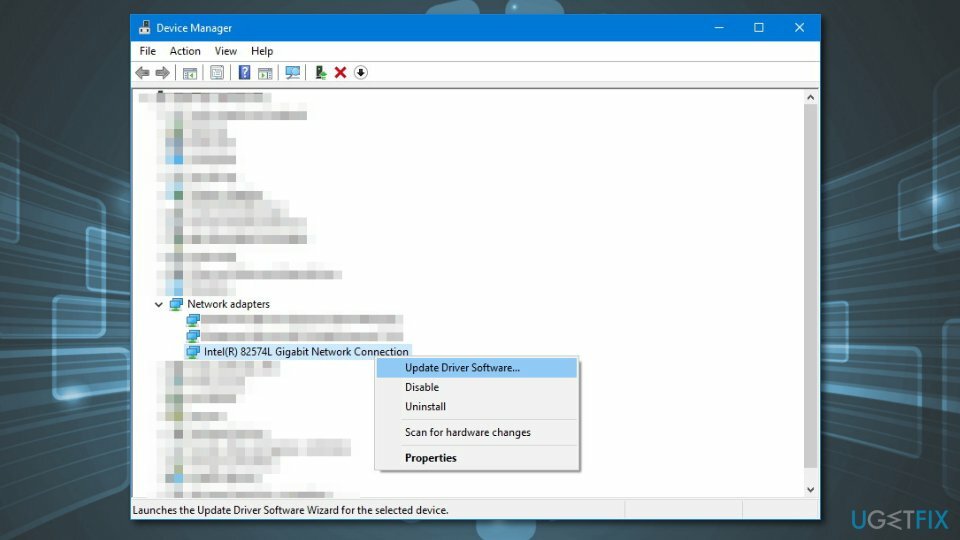
- Кликните на Тражите аутоматски ажурирани софтвер драјвера опцију у прозору који се појави.
- Пратите упутства на екрану.
Белешка. Ако ажурирање за Виндовс не може да пронађе најновију верзију вашег мрежног адаптера, требало би да посетите сајт за подршку произвођача рачунара и одатле преузмете најновији управљачки програм.
Аутоматски поправите своје грешке
тим угетфик.цом покушава да да све од себе да помогне корисницима да пронађу најбоља решења за отклањање својих грешака. Ако не желите да се борите са техникама ручне поправке, користите аутоматски софтвер. Сви препоручени производи су тестирани и одобрени од стране наших професионалаца. Алати које можете користити да поправите своју грешку су наведени у наставку:
Понуда
урадите то сада!
Преузмите поправкуСрећа
Гаранција
урадите то сада!
Преузмите поправкуСрећа
Гаранција
Ако нисте успели да поправите грешку користећи Реимаге, обратите се нашем тиму за подршку за помоћ. Молимо вас да нам кажете све детаље за које мислите да бисмо требали да знамо о вашем проблему.
Овај патентирани процес поправке користи базу података од 25 милиона компоненти које могу заменити било коју оштећену или недостајућу датотеку на рачунару корисника.
Да бисте поправили оштећени систем, морате купити лиценцирану верзију Реимаге алат за уклањање злонамерног софтвера.

Да бисте остали потпуно анонимни и спречили ИСП и владе од шпијунирања на теби, требало би да запослиш Приватни приступ интернету ВПН. Омогућиће вам да се повежете на интернет док сте потпуно анонимни тако што ћете шифровати све информације, спречити трагаче, рекламе, као и злонамерни садржај. Оно што је најважније, зауставићете незаконите надзорне активности које НСА и друге владине институције обављају иза ваших леђа.
Непредвиђене околности могу се десити у било ком тренутку током коришћења рачунара: може се искључити због нестанка струје, а Плави екран смрти (БСоД) може да се појави, или насумична ажурирања Виндовс-а могу да се деси на машини када сте отишли на неколико минута. Као резултат тога, ваш школски рад, важни документи и други подаци могу бити изгубљени. До опоравити се изгубљене датотеке, можете користити Дата Рецовери Про – претражује копије датотека које су још увек доступне на вашем чврстом диску и брзо их преузима.